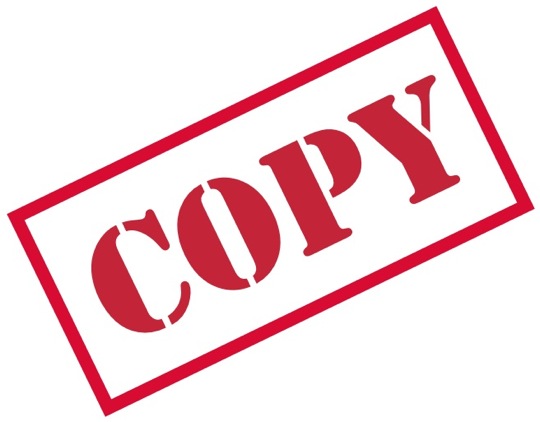این روزها تبلت ها تبدیل شده اند به وسایلی بسیار کاربردی که می توانند در زمینه های مختلفی به انجام کارهای روزمره ما کمک کنند. با این حال به دلیل بازار شلوغ این دستگاه ها انتخاب یک مدل مناسب که برای ما بهترین کاربرد را خواهد داشت بسیار دشوار است. نگاهی داریم به ده عدد از بهترین تبلت های موجود در بازار.
Sony Xperia Z2
باریک ترین و سبک ترین تبلت جهان دیگر آیپد ایر نیست، سونی توانست با معرفی این دستگاه جدید این قابلیت ها را به خود اختصاص دهد. این دستگاه علاوه بر اینکه باریک ترین و سبک ترین تبلت دنیا است، به صورت کامل ضد آب است و شما می توانید به راحتی آن را زیر آب بگیرید.
این دستگاه با صفحه نمایش Full HD 10.1 اینچی تنها 6.4 میلیمتر ضخامت دارد و وزن آن نیز 439 گرم است. پردازنده این دستگاه یکی از آخرین محصولات شرکت کوال کام است که به فرکانس 2.3 گیگاهرتز به کار مشغول است. حافظه موقت این وسیله نیز 3 گیگابایت است.
این دستگاه به یک دوربین 8.1 مگاپیکسلی مجهز است و در قسمت جلو نیز از یک دوربین کوچکتر 2.2 مگاپیکسلی بهره می برد
Apple iPad Air
اصل آیپد جدید نسبت به سال گذشته تغییری نکرده است. این وسیله همانند مدل قبلی سبک، مقاوم و زیبا است. با این حال این دستگاه باریک تر و سبک تر از قبل شده است. سخت افزار آن نیز قدرتمند است و می تواند به راحتی به اجرای هر برنامه ای بپردازد.
Galaxy Nexus 7
نکسوس 7 نسبت به مدل قبلی پیشرفت بزرگی داشته است. این دستگاه توانسته یک صفحه نمایش زیبا، ساختی با کیفیت عالی، باتری با توان بالا و پردازنده ای قدرتمند ارایه دهد.
همانند نکسوس 7 اولیه ، گوگل ساخت این دستگاه را به شرکت ایسوس سپرده است. این شرکت نیز توانسته به بهترین نحو به ساخت این دستگاه بپردازد.
Microsoft Surface Pro 2
دومین نسل از تبلت ویندوزی مایکروسافت وارد بازار شده است. این دستگاه قدرتمند به سیستم عامل ویندوز مجهز است و می تواند به راحتی بسیاری از نرم افزارهای کامپیوترهای خانگی را اجرا کند.
این دستگاه جدید از نظر ظاهری و وزن تفاوت چندانی با مدل قبلی ندارد اما به سخت افزار بسیار قدرتمندتری مجهز شده است تا بتواند از بسیاری از دستگاه های بازار بهتر عمل کند.
Surface pro 2 به یک پردازنده Core i5 قدرتمند مجهز است و از 4 یا 8 گیگابایت حافظه موقت بهره می برد. شما می توانید از میان ظرفیت های 64 تا 512 گیگاباتی مدل مورد نظر خود را انتخاب کنید.
Ipad mini 2 retina
همانطور که از نامش مشخص است این دستگاه کاملا همانند آیپد معمولی است و تنها تفاوت آن اندازه کوچکتر و وزن سبک تر آن است. صفحه نمایش این دستگاه 7.9 اینچ است و کیفیت آن تماما مشابه آیپد معمولی است. پردازنده این دستگاه کاملا مشابه همان پردازنده ای است که در نسخه بزرگتر استفاده شده است و از نظر قدرت سخت افزای نیز می تواند با آن رقابت کند.
این دستگاه بیشتر برای افرادی مناسب است که فکر میکنند اندازه 10 اینچی برای آن ها بزرگ است.
Amazon Kindle Fire HDX 8.9
آمازون پس از مدت طولانی تبلتی را وارد بازار کرد که با سخت افزاری قدرتمند وصفحه نمایشی شفاف می تواند با سایر محصولات درجه یک رقابت کند.
آمازون برای دستگاه خود آندروید را به مقدار زیادی تغییر داده است و شما می توانید به راحتی در این دستگاه به کار و استفاده از امکانات معمول این سیستم عامل بپردازید. حتی در بعضی مواقع راحت تر از طراحی آندروید سایر شرکت ها.
Samsung Galaxy TabPro 8.4
سری گلکسی سامسونگ پس از ورود به بازار توانست تغییرات بسیاری را در دستگاه های آندروید معرفی کند. این دستگاه ها با هدف ارایه یک محصول با کیفیت و ارزان تر وارد بازار شدند و توانستند تا حد زیادی هدف خود را اجرا کنند.
TabPro در سه اندازه وارد بازار می شود، 8.4 اینچ ، 10.1 اینچ و 12.2 اینچ.
برخلاف سایر تبلت های کلاس متوسط سری گلکسی این دستگاه به سخت افزاری قدرتمند شامل پردازنده 2.3 گیگاهرتزی 4 هسته ای و 2 گیگابایت رم مجهز است.
Tesco Hudl
تا به حال نام شرکت "تسکو" به گوشتان خورده است؟ احتمالا نه. این شرکت کوچک انگلیسی به تازگی تصمیم گرفته تا با ساخت دستگاه کوچک خود وارد بازار تبلت ها شود. "هادل" تبلتی 7 اینچی است که می تواند همانند سایر تبلت های بازار برای کاربری های روزمره شما از آندروید کافی باشد. شاید این دستگاه از نظر سخت افزاری نتواند با بهترین ها رقابت کند اما قیمت ارزان می تواند باعث شود تا هر فردی به فکر خرید آن باشد.
نکسوس 10 گوگل
شرکت گوگل با سری نکسوس توانسته سیستم عامل آندروید را به بهترین نحو ارایه دهد. این دستگاه در عین سادگی بسیار قدرتمند است و می تواند به بهترین نحو ممکن به اجرای نرم افزار ها بپردازد. هرچند که مدت زیادی از ورود این دستگاه به بازار می گذرد اما خرید آن می تواند هم چنان به عنوان یکی از بهترین گزینه ها برای افرادی باشد که می خواهند به خرید تبلت بپردازند
Samsung Galaxy Note 10.1 2014 edition
جدیدترین و قدرتمندترین تبلت خانواده سامسونگ که به پردازنده ای 2.3 گیگاهرتزی 4 هسته ای و 3 گیگابایت رم مجهز شده است.
این دستگاه که با یک قلم مخصوص خود وارد بازار می شود توانسته توجه افراد علاقه مند بسیاری را به خود جذب کند.
افراد بسیاری در هنگام کارکرد با دستگاه از محیط کاربری سنگین آن ناراضی هستند موضوعی که باعث شده تا کارکرد دستگاه در مواردی کند باشد